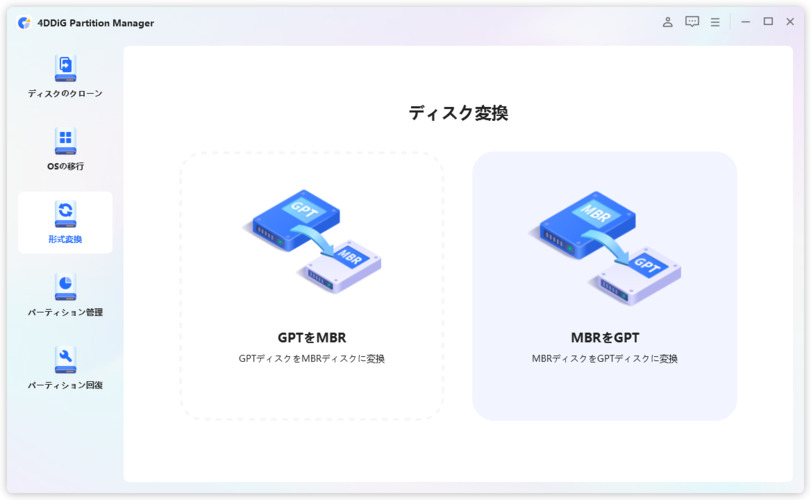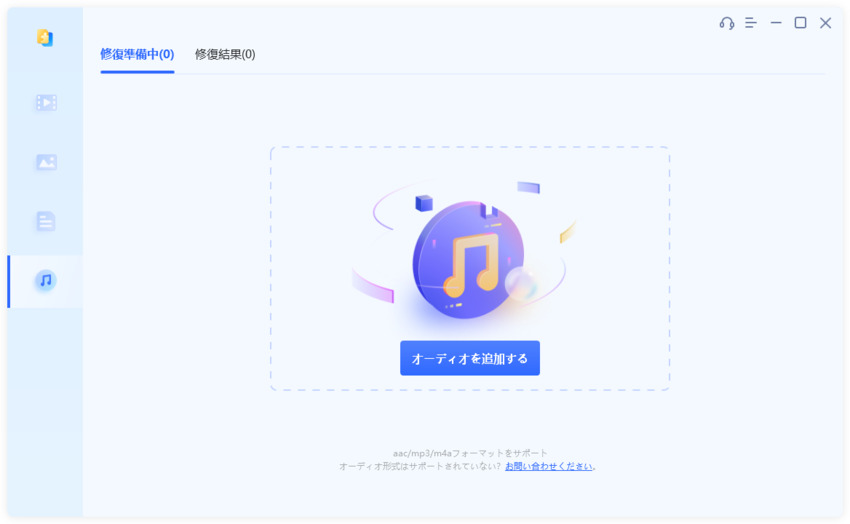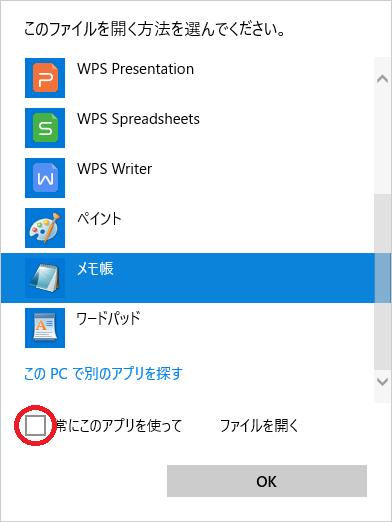オーディオファイルには、MP3以外にもいくつか種類があります。中でも、M4Aファイルは、アップル製品デバイスでよく利用されています。しかし、M4Aファイルをほかのデバイスで再生するには、WAVファイルなどの形式に変換する必要があります。WAVはより多くのデバイスと互換性があり、ロスレスオーディオとして、M4Aの元の音質を維持することができます。本記事では、M4AファイルをWAVファイルに変換する方法を紹介します。
Part1: M4Aファイルとは?WAVとM4Aの違いは?
M4Aファイルとは、音楽拡張子ファイルの一つです。アップル製品で利用されるM4Aという拡張子で、音声データをフォーマット変換ソフトなどで、別の拡張子にすることで、ほかの媒体でも再生できるようになります。
M4AとWAVファイルの違いは、WAVファイルはWindowsで標準で採用している音声ファイルということです。
Part2: M4AファイルをWAVに変換する方法
M4AをWAVに変換する方法があります。iTunesを利用してWAVファイルを変換したり、M4AをWAVにする場合には、フリーソフトを利用する方法もあります。
方法1.Windows Media PlayerでM4AをWAVに変換する
現在手にしている音楽ファイルが、M4Aファイルである場合には、Windows Media Playerを利用して、WAVファイルに変換できます。
- Windows Media Playerを開いてください。
- ソフトを起動したら、M4Aファイルを開いてください。
-
画面左上の、「整理」ボタンを選択後「オプション」を選択します。

- 「音楽の取り込み」タブで「変更ボタン」を選択して、音楽をリッピングする場所を指定して「MAV」を選択します。
方法2.iTunesでM4AからWAVに変換する
iTunesを使用して、M4AをWAVに変換する方法もあります。
- iTunesを起動して、曲のタブを選択して開きます。
- 変換したい音楽ファイルを、選択します。
- 次に「ファイル(F)」を開き、「変換」に移動します。
- 変換を開くと、「WAVバージョンを作成」を選択すれば、WAVに変換することができます。
WAVがなければ、「編集」を選択し、「設定」「一般」「インポート設定」と進んでください。その中の、インポート方法を、WAVエンコーダに変換してください。

方法3.オンラインサイトでW4AをWAVに変換する
オンラインサイトでも、音楽ファイル形式を変換することができます。「M4Aファイルを、WAVファイルに変換」と、インターネットで検索すればオンライン上でいくつかのサービスがヒットできます。M4AやWAVファイルの変換は、フリーソフトでも行うことができます。
無料のオンラインサービスがいくつかありますが、一日に使用できる回数や広告表示が出てしまう問題があります。一つ二つ程度であれば問題なく変換できるため、活用してみましょう。
Part3: ファイル形式変換途中に消えたM4Aファイルを復元
ファイルを変換した際に、ファイルが消失したり破損してしまうことがあります。破損したファイルや消失したファイルは、専用ソフトを使用することで回復することができます。
「Tenorshare 4DDiG」というソフトは、様々なファイル形式のファイルを復元することができます。
- インストールと起動:
Tenorshare 4DDiGの公式ウェブサイトからソフトウェアをダウンロードし、パソコン上にインストールします。インストールが完了したらアプリケーションを起動します。
無料ダウンロードPC向け安全的なダウンロード
無料ダウンロードMAC向け安全的なダウンロード
- スキャン対象の選択:
プログラムが起動後の画面で、復元したいデータが存在するドライブやパーティションを選択して、スキャンします。

- ファイルのプレビュー:
削除されたファイルを全てスキャンするのには時間がかかります。スキャン結果が出ましたら、詳細をプレビューするためにお探しのファイルタイプをクリックすることができるようになります。

- 復元場所の選択:
復元したファイルの保存場所を選択します。 なお、元の場所に直接データを復元するのはおすすめしません。異なる場所、例えば外部ドライブにデータを保存することを検討してください。「復元」をクリックして、復元作業が開始します。
 注意:: 保存パスを元の場所を選択すれば、データが上書きして復元できない恐れがあります。
注意:: 保存パスを元の場所を選択すれば、データが上書きして復元できない恐れがあります。
Part4:まとめ
音声データには、今回紹介したWAVファイルM4Aファイル以外にも、MP3ファイルなどが存在します。今回紹介した方法では、M4AファイルをWAVファイルに変換する方法ですが、似たような方法で変換することができます。自分の変換したい音声ファイルデータ形式へ、変換しましょう。変換に失敗してデータの消失や破損が生じても、今回紹介した「Tenorshare 4DDiG」というソフトを使用しましょう。初心者でも容易に様々なファイルを修復することが可能です。ファイル変換に失敗した際には、ぜひ活用を検討してください。
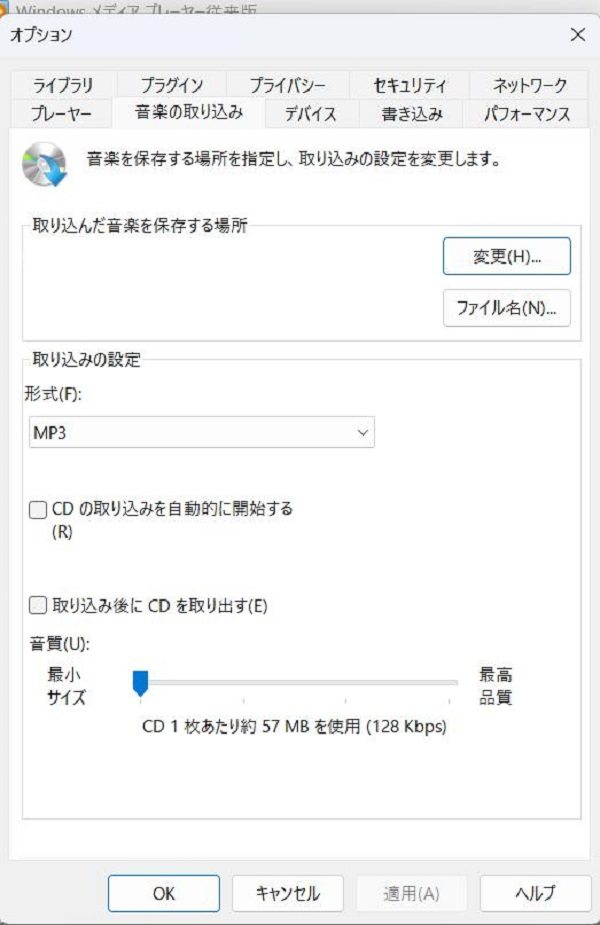



 ChatGPT
ChatGPT
 Google AI モード
Google AI モード
 Perplexity
Perplexity
 Grok
Grok